当医疗设备与现代技术结合越来越紧密时,无影灯作为手术室中不可或缺的设备之一,其电源系统与电脑连接的需求也日益增加。正确连接无影灯电源与电脑不仅可以提升...
2025-07-05 3 电脑
在数字化时代,U盘作为便捷的移动存储设备,广受个人和企业用户的喜爱。然而,在使用U盘连接主机电脑时,若不了解正确步骤,可能会遇到各种问题,例如连接失败、无法识别等。本文将详细介绍带主机电脑使用U盘的步骤,并为用户解答可能出现的问题,确保每位读者都能顺利地使用U盘进行数据传输。
检查U盘是否正常
在连接电脑之前,请确保U盘本身无损且功能正常。检查U盘是否有明显的物理损伤,尝试在其他电脑上测试其能否正常读取。如果U盘在其他设备上也无法使用,可能需要更换U盘。
确认电脑USB端口可用性
确保电脑上的USB端口是完好且工作正常。如果可能的话,尝试使用不同的USB端口连接U盘,以排除端口故障的可能性。
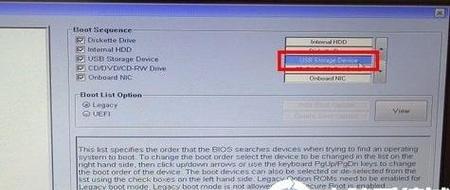
找到并插入U盘
步骤一:找到电脑上的USB端口,一般位于机箱前侧或后侧。部分电脑可能有多个USB端口,有的专门用于数据传输,有的则同时支持数据传输和设备充电。
步骤二:将U盘直接插入电脑USB端口,无需特别用力,轻轻插入即可。确保U盘插头与USB端口接触良好。
计算机自动识别U盘
通常在U盘插入后,Windows系统会自动识别并弹出一个通知,显示“可移动存储设备已连接”。如果是Mac系统,连接后在桌面上会显示一个外置硬盘图标。
安全移除U盘
在数据传输完毕后,为了保护U盘数据安全,应该先进行“安全删除硬件”操作。在Windows系统中,可以在系统托盘找到U盘图标,右键点击选择“弹出”,或者在“我的电脑”中找到对应的U盘图标右键操作;在Mac系统中,可以将U盘图标拖动至废纸篓图标左侧的“安全移除”区域。
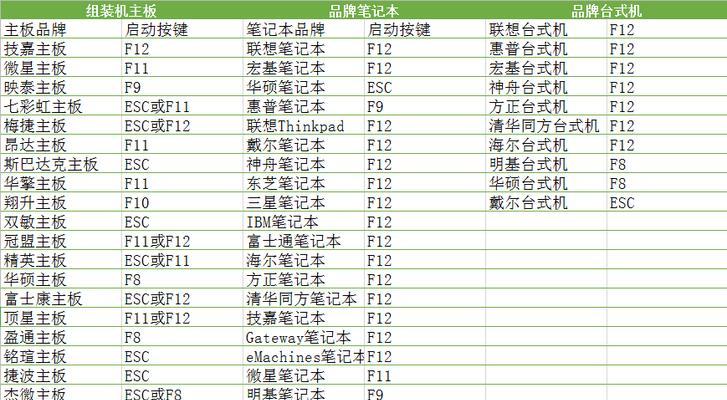
U盘不被电脑识别
如果U盘插入后系统没有反应,可能的原因及解决方法如下:
1.驱动问题:可以尝试在设备管理器中重新安装USB驱动程序。
2.硬件问题:检查USB端口是否工作正常,或者尝试在其他电脑上使用U盘。
3.系统设置问题:确保系统的USB设置中,对于自动运行选项没有错误配置。
U盘读写速度慢
如果U盘读写速度不理想,可以尝试以下步骤提高速度:
1.格式化U盘:使用NTFS文件系统格式化U盘,通常比FAT32格式有更快的读写速度。
2.使用USB3.0端口:确保使用支持USB3.0或更高标准的端口连接U盘,其传输速度远快于USB2.0。
3.检查U盘质量:部分低价U盘质量不过关,导致性能不佳。考虑使用质量更好、速度更快的U盘。
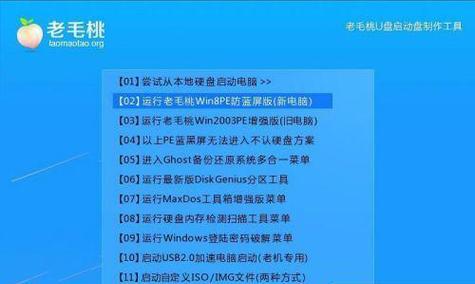
防止病毒和恶意软件
连接U盘之前,确保电脑已经安装有可信的杀毒软件,并定期进行病毒扫描。同时,避免将U盘在多台设备间交叉使用,以防止病毒传播。
定期备份数据
养成良好的数据备份习惯。使用U盘将重要数据定期备份到另一台电脑或云存储中,以防止数据丢失。
U盘的维护与保养
不使用U盘时,最好将其存放在防静电、干燥的环境中,并定期检查U盘的健康状况,以延长其使用寿命。
综上所述,正确使用U盘连接主机电脑并不复杂,关键在于掌握正确的步骤和处理可能遇到的问题。通过本篇文章的指导,相信用户们可以更加轻松地利用U盘进行数据传输,并且高效安全地管理个人或企业数据。
标签: 电脑
版权声明:本文内容由互联网用户自发贡献,该文观点仅代表作者本人。本站仅提供信息存储空间服务,不拥有所有权,不承担相关法律责任。如发现本站有涉嫌抄袭侵权/违法违规的内容, 请发送邮件至 3561739510@qq.com 举报,一经查实,本站将立刻删除。
相关文章

当医疗设备与现代技术结合越来越紧密时,无影灯作为手术室中不可或缺的设备之一,其电源系统与电脑连接的需求也日益增加。正确连接无影灯电源与电脑不仅可以提升...
2025-07-05 3 电脑
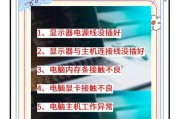
在数字化时代,电脑已成为我们日常工作和生活中不可或缺的工具。然而,长时间未使用电脑时,可能会出现一些故障,比如开机时黑屏。这种情况常常让使用者感到困扰...
2025-07-05 4 电脑
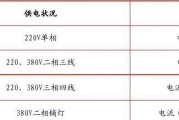
在选购电脑配件或者进行电脑升级时,了解各个配件的功率是非常重要的。功率的大小直接关系到电源的选购、电脑的稳定运行以及电力的消耗。我们应该怎么看电脑配件...
2025-07-05 5 电脑
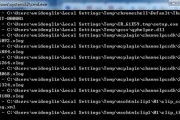
在数字化时代的今天,电脑已经成为了我们日常生活中不可或缺的一部分。然而,随着使用时间的增长,电脑运行速度逐渐变慢,其中外显内存的占用是一个常见问题。外...
2025-07-05 4 电脑

在电脑维护或升级过程中,拆除显卡是一项常见的任务,但若处理不当,可能会对硬件造成损伤。本文将为您详细介绍如何安全地拆除电脑机箱内的显卡,并分享一些重要...
2025-07-05 4 电脑

随着科技的不断进步,越来越多的电脑爱好者在配置或升级自己的电脑时会购置新的电脑配件。然而,并不是所有的电脑配件都能随意摆放就能发挥最大效能。正确的布局...
2025-07-05 2 电脑